スポンサードサーチ
WordPressの管理画面で、ブログなどに貼り付ける画像をアップロードするには以下の2つの方法があります。
一つの目の方法は、管理画面左メニューから、「メディア」の中にある「新規追加」を選択し、「メディアのアップロード」画面でファイルをドロップしてアップロードするか、「ファイルを選択する」ボタンをクリックしてアップロード。
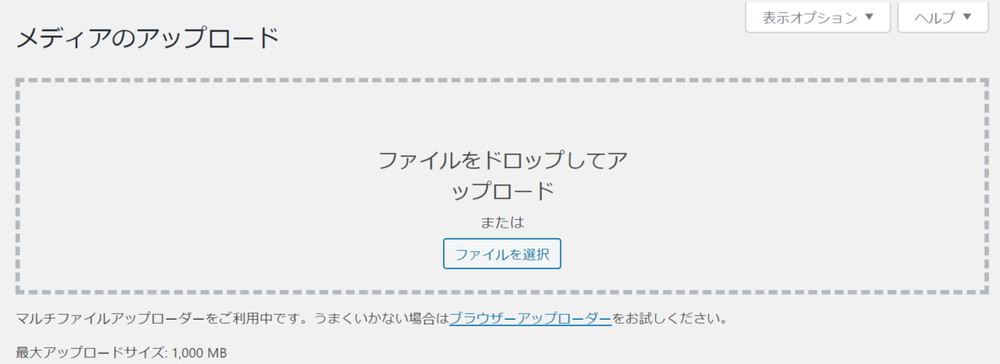
二つ目の方法は、ブログ内から画像アップロードを行う。
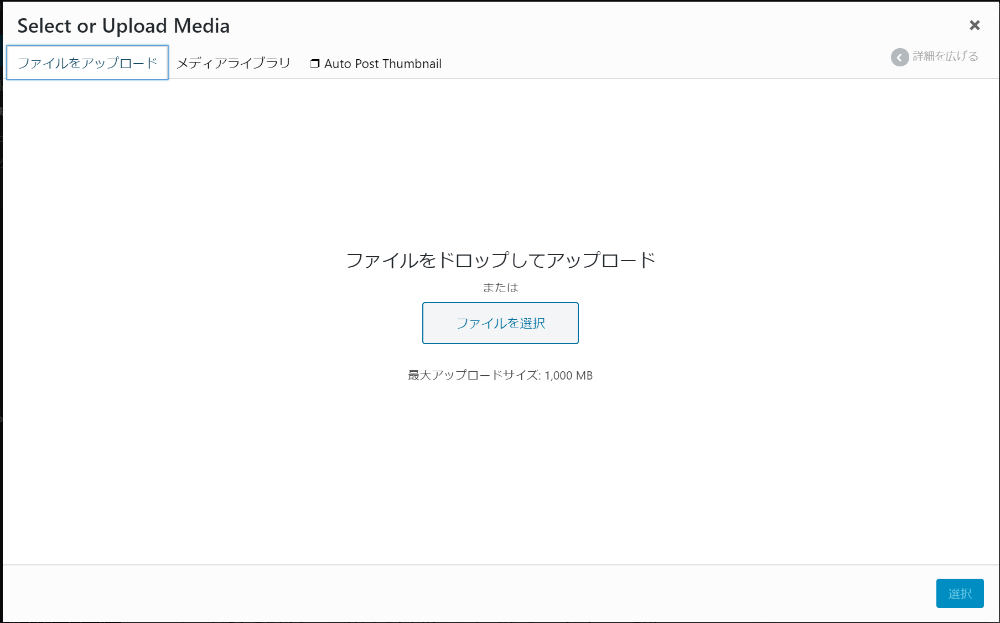
ただ、大量の画像を管理画面からアップロードするのは枚数が多いと時間が掛かってしまいかなり面倒です。
また、メディアアップロードの機能には最大ファイルサイズの制限などもありますので、ファイルサイズの大きな画像や複数画像アップロードしようとするとphp.iniを書き換えたり、複数回に分けたりといった手間もかかります。
しかし、FTPやSFTPでWordPressの画像が保存されているwp-uploadsディレクトリに、直接画像をアップロードしても、管理画面のメディアライブラリには登録が行われず空の状態。
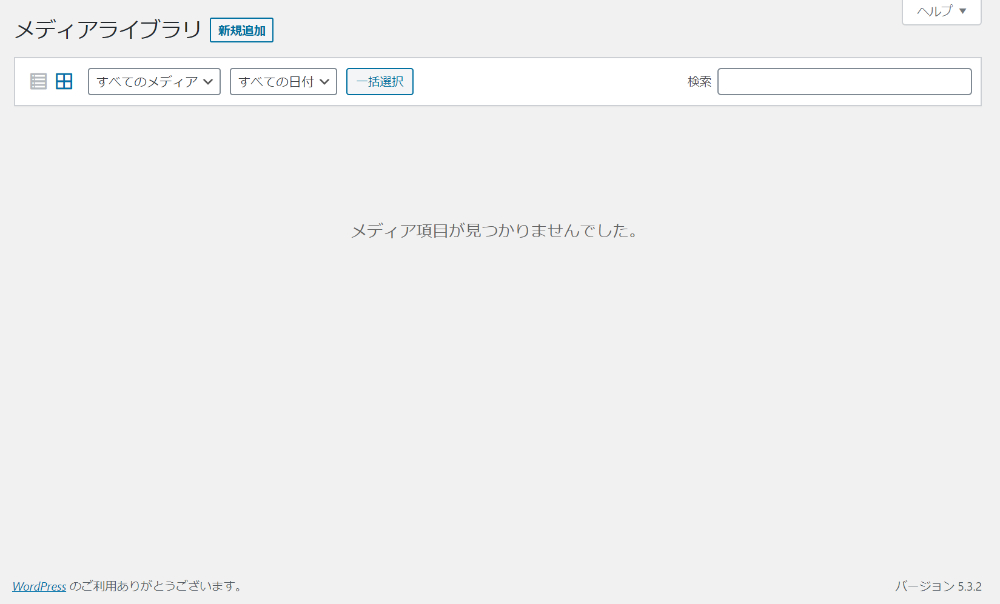
これは、メディアライブラリ内に表示される画像はディレクトリ内の画像を表示しているのではなく、WordPressのデータベース上に登録されているファイル情報で表示を行っているためです。
このwp-uploadsディレクトリの中身をWordPressのデータベースに登録させる事ができるPlugin(プラグイン)が「Media from FTP」です。
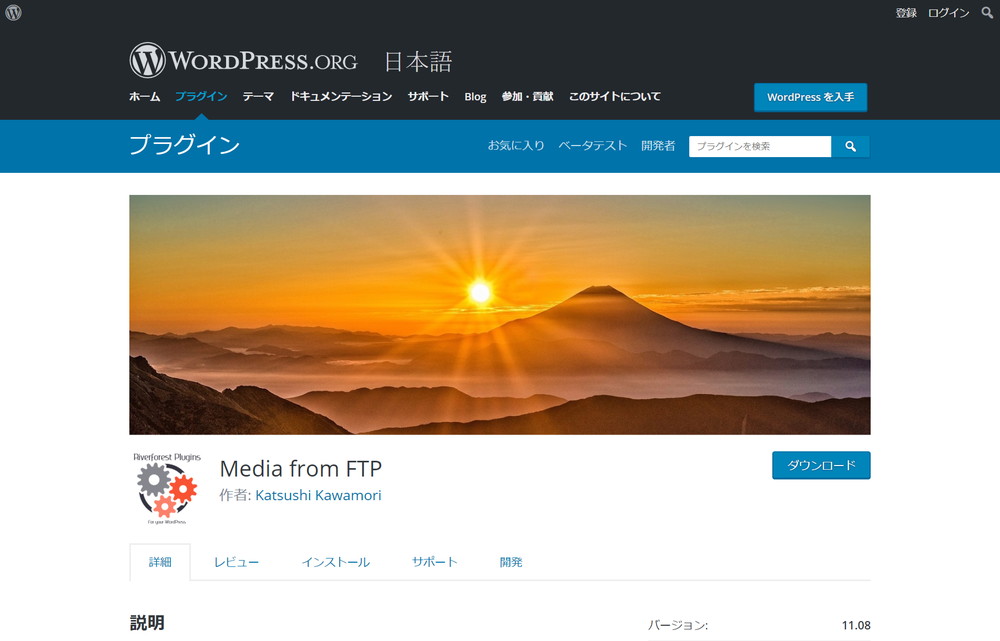
「Media from FTP」のインストール
まずは、WordPressの管理画面から「Media from FTP」をインストールします。
左メニューの「プラグイン」から「新規追加」を選択し、「Media from FTP」を検索。
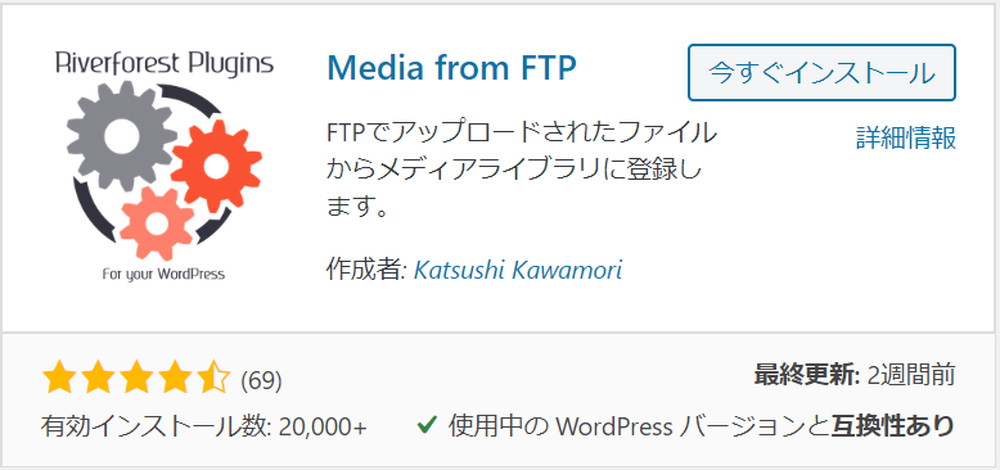
表示された「Media from FTP」を「今すぐインストール」をクリックして、インストール後、「有効化」をクリック。
これでインストールは完了です。
「Media from FTP」 の設定
次に、 「Media from FTP」の設定を行います。
プラグインを有効化させると、左メニューに「Media from FTP」が追加されますので、そのまま「Media from FTP」をクリックするとサーバのパスの状態が確認できます。
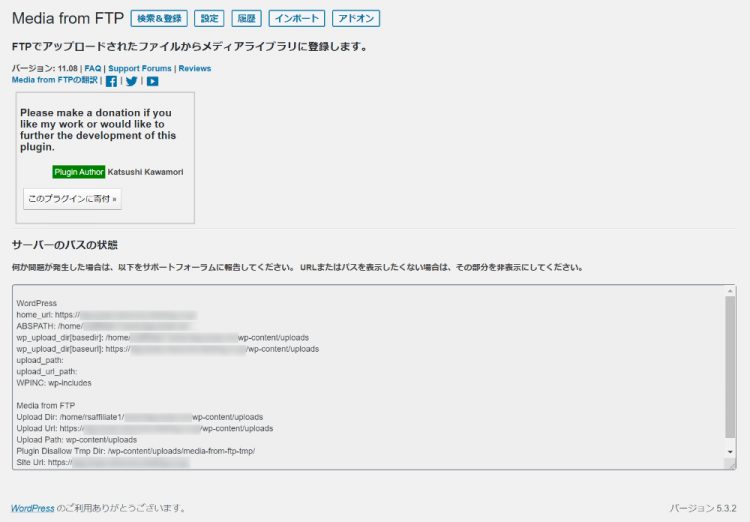
設定
設定については、左メニューから「設定」をクリック。
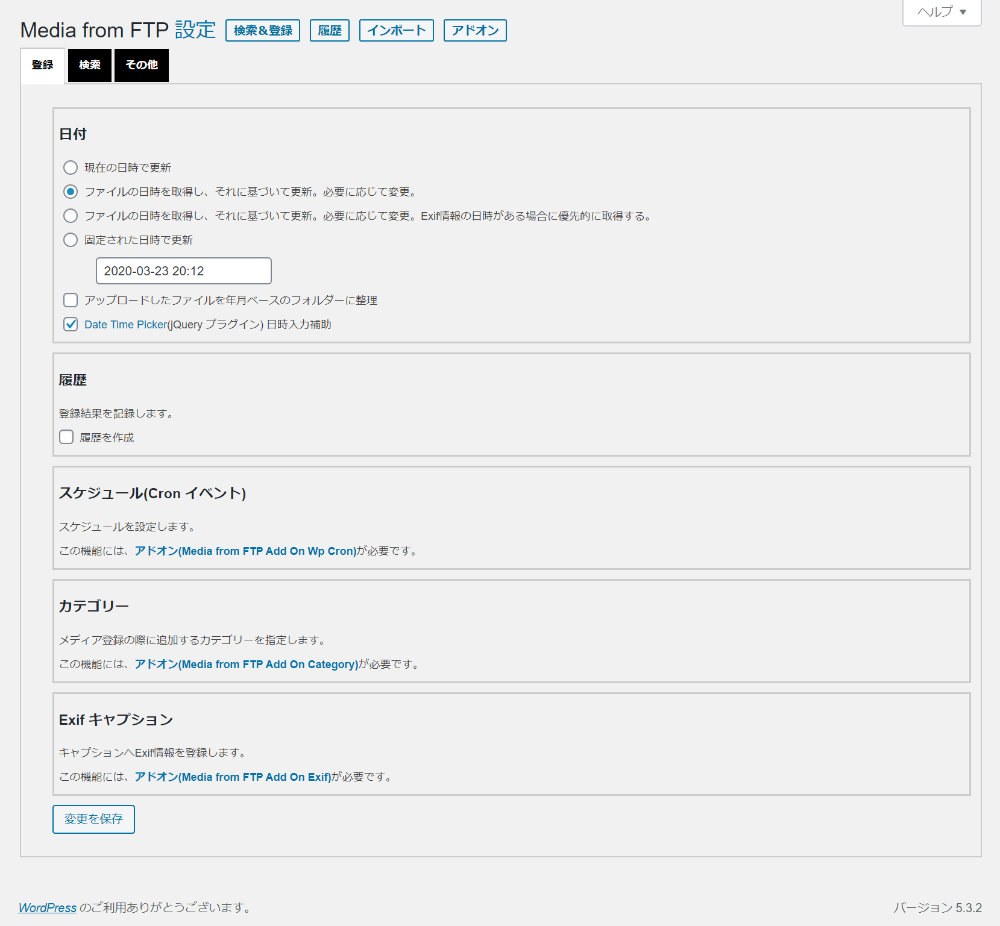
上から、日付、履歴、スケジュール、カテゴリー、Exifキャプションの設定がありますが、ここでは日付だけ設定します。
初期状態は「現在の日時で更新」にラジオボタンの選択がありますが、これを変更。
私は「ファイルの日時を取得し、それに基づいて更新。必要に応じて変更。」にしましたが、ここは自分の好きなものを選んで、「変更を保存」をクリック。
これで、基本的な初期設定は終了ですが、他にも設定が可能です。
タブを「検索」に切り替えると、検索設定。
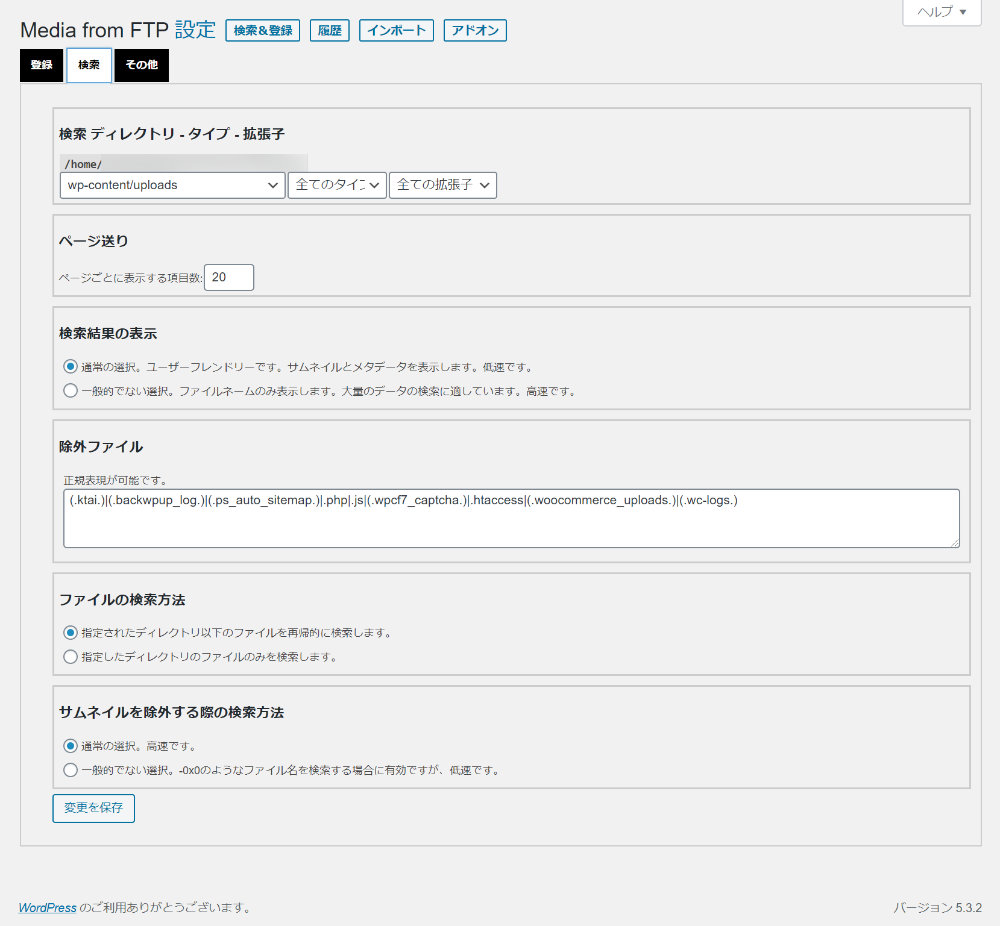
検索ディレクトリとタイプ・拡張子、ページ送り、検索結果の表示、除外ファイル、ファイルの検索方法、サムネイルを除外する際の検索方法の設定ができます。
タブを「その他」に切り替えると、その他の設定。
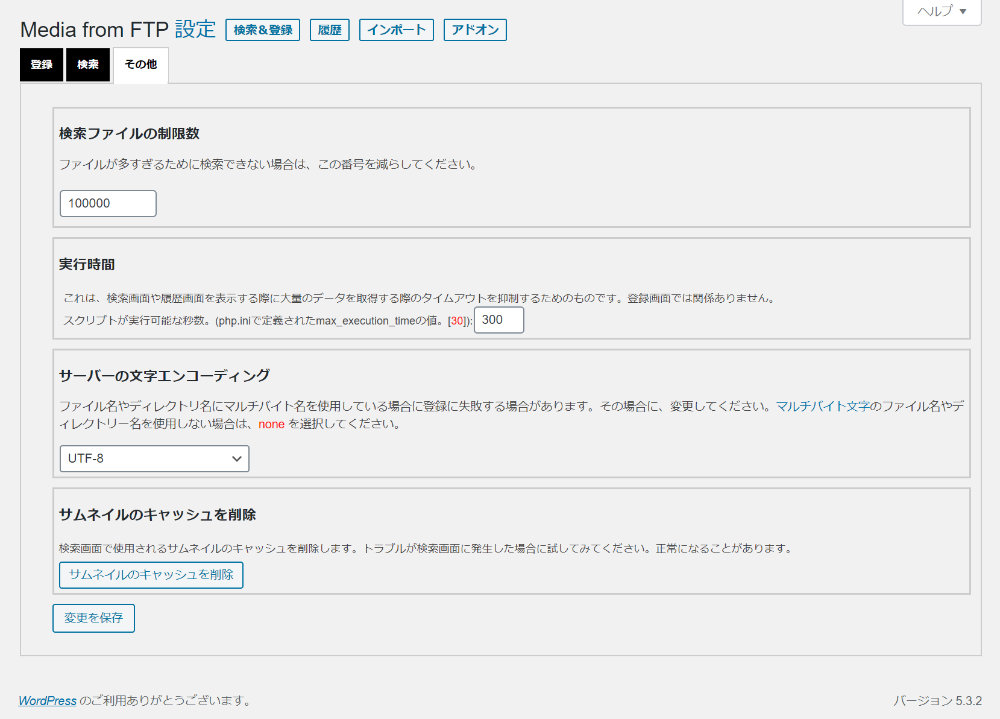
検索ファイルの制限数、実行時間、サーバーの文字エンコーディング、サムネイルのキャッシュを削除の設定ができます。
検索&登録
設定が終わりましたら、登録したい画像をwp-uploadsディレクトリ内に、FTPやSFTPでアップロードをしておいてください。
画像のアップロードが完了したら、左メニューから「検索&登録」を選択。
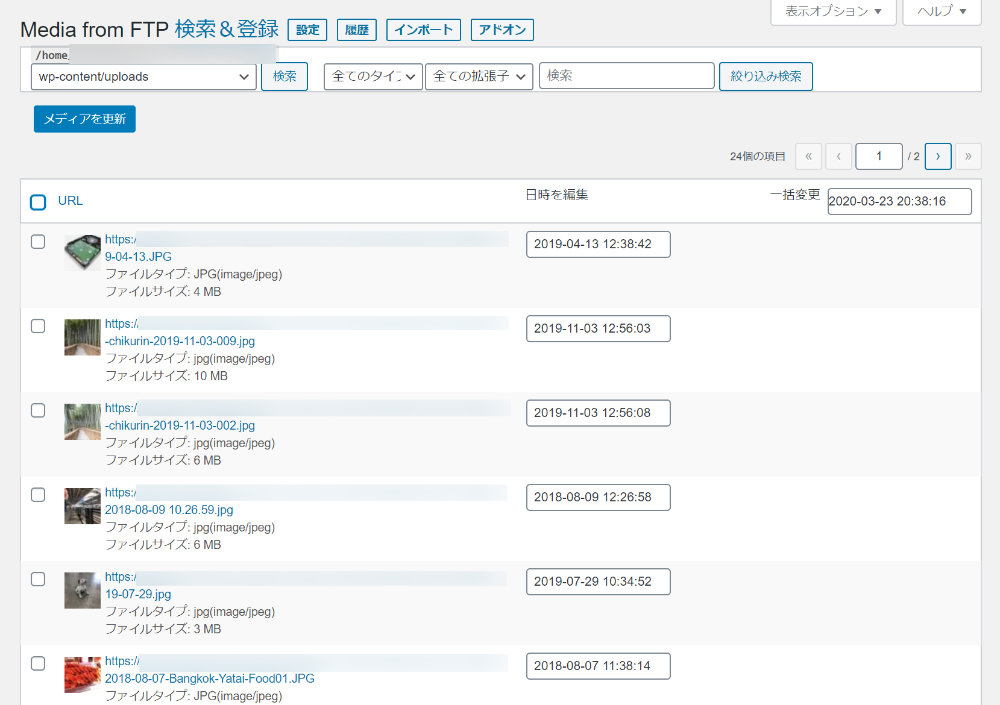
すると、wp-uploadsディレクトリにアップロードされた画像が表示されます。
WordPressのデータベースに登録をされていない必要な画像ファイルにチェックを入れて、「メディアを更新」ボタンをクリックすると、取り込み作業が始まります。
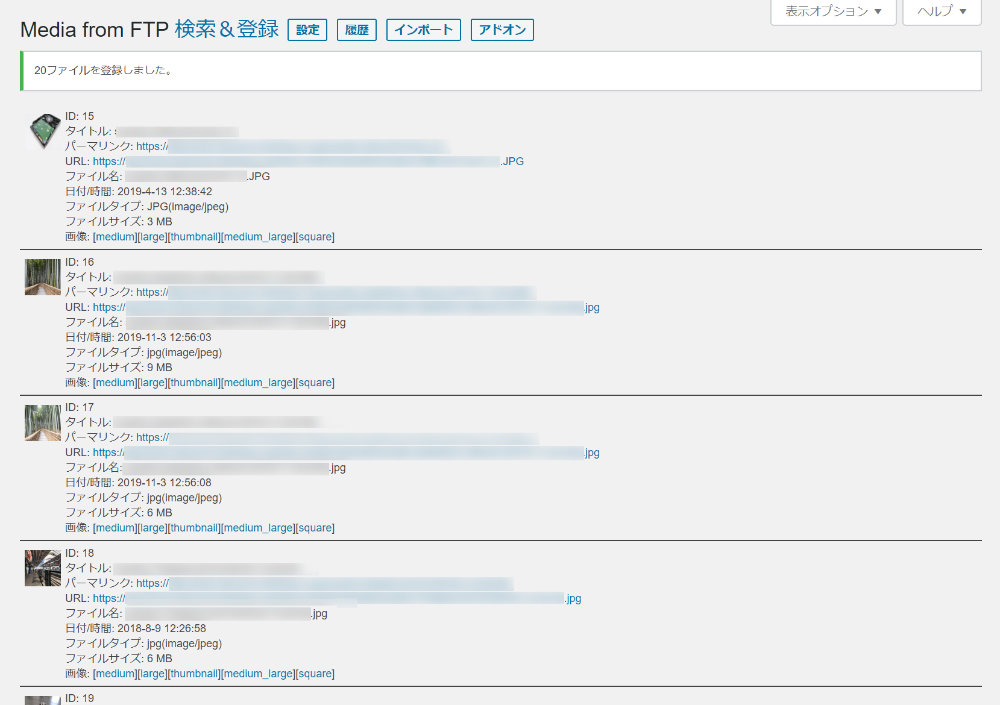
上部に取り込み状況がプログレスバーで表示され、取り込みが完了したファイルはタイトル、パーマリンク、URL、日付時間、ファイルタイプ、ファイルサイズと共に順次リスト表示されます。
全ての取り込みが完了すると、「 20ファイルを登録しました。 」というように上部にメッセージが表示されます。
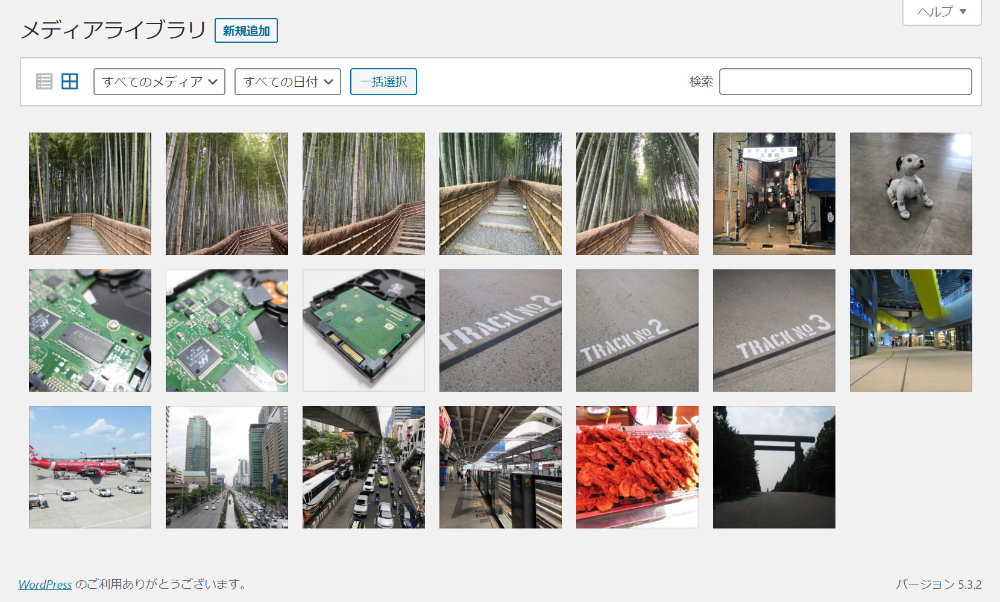
改めてメディアライブラリを開くと、画像が登録されているのが確認できます。
こちらのPlugin(プラグイン)は、日本人の方が開発を行っておりますので、Katsushi Kawamori氏の公式Webサイトで拡張機能などの販売も行われています。
ITを使った経営課題の解決でお困りではありませんか?
DXを始めとするITを使った経営課題の解決が上手くいっていない企業は数多くあります。
それは、単なるソリューションの導入や、社内人材への丸投げとなっており、課題解決がゴールになっていないからです。
そのためには、経営とITを理解した人材が、経営者層と共に取り組み、経営者の頭の中を可視化することが必須要件です。
現在、1時間の無料オンライン・コンサルティングを実施しております。
是非この機会にご相談ください。
構築予算が10分の1に
経営課題を解決するECサイト、越境ECサイト、BtoB ECサイト、マーケットプレイスを構築するならCS-Cartをご検討ください。
スポンサードサーチ
